Tekstiviestien tallentaminen iPhoneen tietokoneeseen
 Käyttäjän Lisa Ou / 23. maaliskuuta 2021 09:00
Käyttäjän Lisa Ou / 23. maaliskuuta 2021 09:00 Viestit vievät liikaa tilaa iPhonessani, joten haluan kopioida tekstiviestejä iPhonesta tietokoneelle ja poistaa ne sitten tallennuskapasiteetin säästämiseksi. Olen yrittänyt tehdä tätä iTunesilla, mutta en voi lukea niitä tarvittaessa. Kuinka voin tallentaa viestini tietokoneelle?
Oletko törmännyt tähän vaikeuteen aiemmin? Minulla on. Olen yrittänyt siirtää iPhone-viestini tietokoneelle synkronoimalla iTunesin kanssa uuden iPhone 6:n ostamisen jälkeen, mutta en voinut lukea niitä tietokoneella. Se todella ärsytti minua.
Nykyään iPhone-tekstiviestit ovat entistä tärkeämpiä iPhonen käyttäjille. He haluaisivat käyttää tekstiviestejä kommunikoida ystävien, perheen, kollegoiden, yhteistyökumppaneiden jne. Kanssa. Mitä tahansa tapahtuu, he eivät halua poistaa näitä viestejä, koska nämä viestit merkitsevät paljon heille.
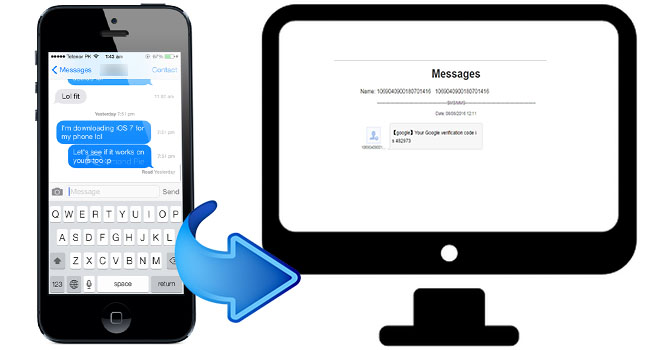
Kun viestit vievät liian paljon tilaa iPhonelle, mikä tekee laitteesta töitä epänormaalisti tai sinulla on uusi iPhone 6 ja haluat siirtää tekstiviestejä uuteen iPhoneen, sinun täytyy varmuuskopioida iPhone-tekstiviestit tällä hetkellä. Kysytte iPhone-yhteystietojen poistaminen tietokoneesta, miten poimia tekstiviestejä iPhonesta, Android-tekstiviestien varmuuskopiointi tietokoneeseen, Jne
iTunes ja iCloud ovat aina kaksi Applen tapaa hallita iOS-tietoja, ja ne voivat auttaa ihmisiä varmuuskopiointiviestit. Mutta valitettavasti viestejä ei voi katsoa tietokoneella sen jälkeen. Vaikka FoneTrans, helppo, turvallinen ja tehokas iOS Transfer -ohjelmisto, on suositeltavaa tallentaa tekstiviestit tietokoneelle. Tämä ohjelma tukee kolmea muotoa, mukaan lukien CSV-tiedosto, HTML-tiedosto ja TXT-tiedosto, joten voit tarkastella näitä viestejä tietokoneella SMS-viennin jälkeen. FoneTrans voi tuoda tiedostoja iOS-laitteellesi, viedä tiedostoja tietokoneellesi ja siirtää tiedostoja iOS-laitteiden välillä puolestasi.
Kuinka siirtää tekstiviestejä iPhonelta tietokoneeseen
Vaihe 1Lataa ja asenna FoneTrans.
Lataa FoneTrans iOS: lle alla olevista painikkeista ja asenna se. (Sekä Windows- että Mac-versiot ovat tuettuja.)
FoneTransilla iOS: lle voit nauttia vapaudesta siirtää tietojasi iPhonesta tietokoneeseen. Voit siirtää vain iPhone-tekstiviestejä tietokoneeseen, mutta myös valokuvia, videoita ja yhteystietoja voidaan siirtää helposti tietokoneeseen.
- Siirrä valokuvia, videoita, yhteystietoja, WhatsApp ja paljon muuta helposti.
- Esikatsele tietoja ennen siirtoa.
- iPhone, iPad ja iPod touch ovat saatavana.
Vaihe 2Kytke iPhone tietokoneeseen.
Käynnistä ohjelma, iPhone-tiedot näkyvät, kun iPhone ja tietokone on liitetty USB-kaapelilla. Kun iPhone on havaittu, näet alla olevan käyttöliittymän.
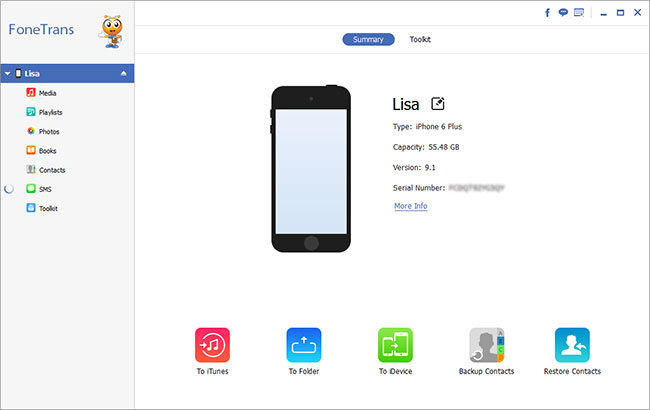
(Varmista, että tietokoneessa on iTunesin uusin versio, mutta sitä ei tarvitse suorittaa.)
Vaihe 3Napsauta ja esikatsele tekstiviestejä
Klikkaa SMS vasemman sivupalkin välilehti ja sitten ohjelma alkaa skannata iPhonen viestejä. Sitten voit esikatsella kaikkia viestejäsi (nimi, numero, valokuva, emoji, osoite…).
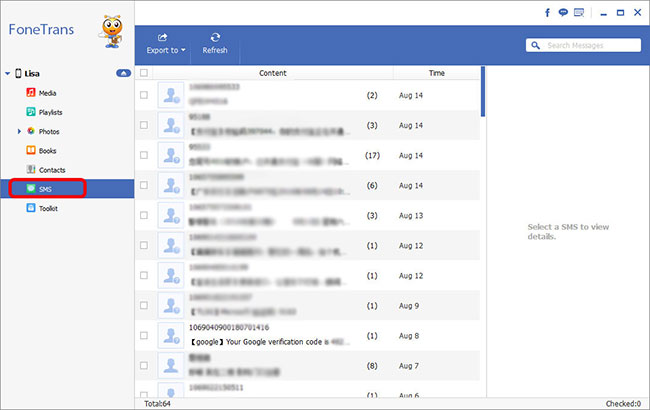
(Etsi oikeassa yläkulmassa olevasta ruudusta avainsanoja, jos haluat vain tiettyjä tekstiviestejä, niin saat nopeasti haluamasi tekstin ja säästää aikaa.)
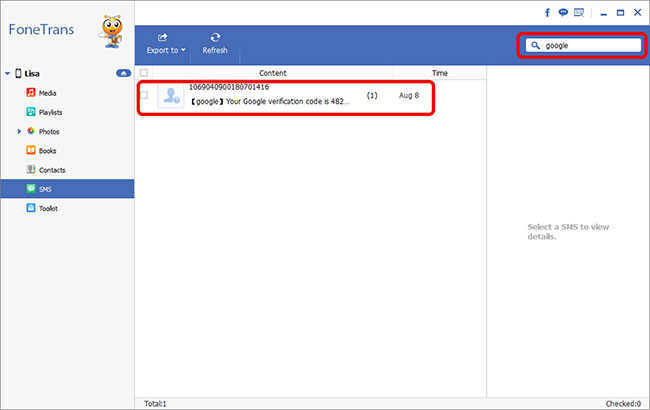
Vaihe 4Tarkista viestit ja valitse haluamasi viestit
Varmista, mitkä viestit sinun on siirrettävä tietokoneelle, ja rasti ne. (Jos haluat kopioida kaikki viestitiedostot, napsauta Vie osoitteeseen Ja valitse Vie kaikki viestit.)
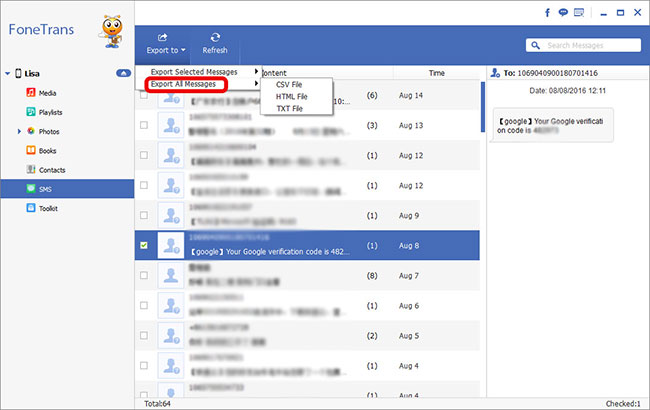
Vaihe 5Vie iPhone-tekstiviestit tietokoneellesi
Napauta Vie osoitteeseen, vahvista, että haluat tallentaa tekstiviestin varmuuskopion ja valitse haluamasi kansio, napsauta OK varmuuskopioida iPhone-viestit tietokoneelle. (Voit valita nämä viestit ja tallentaa ne tarvittaessa CSV / HTML / TXT-muodossa.)
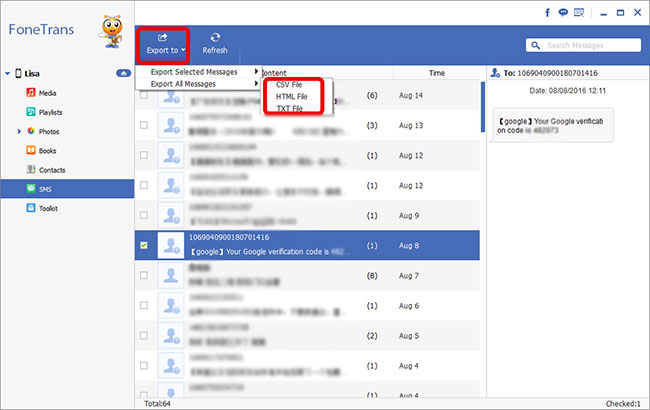
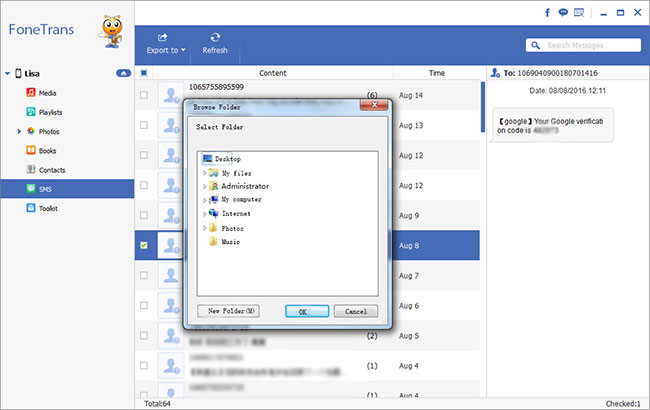
Voit lukea viestisi tietokoneellasi nyt.
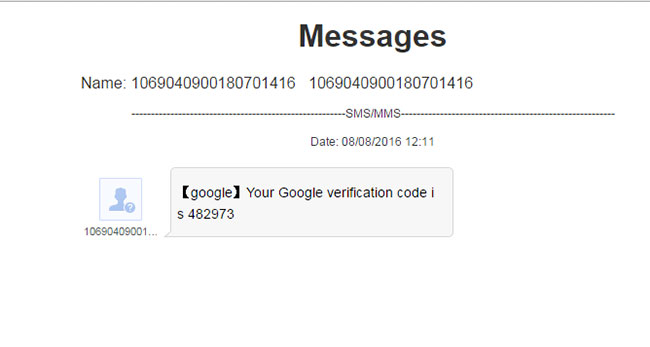
Ehkä olet tarkistanut "miten tallentaa tekstiviestejä tietokoneelle" Internetissä ja epäilet, miksi sinun on valittava FoneTrans muiden sijaan. Alla on syitä, miksi valitsit FoneTransin:
- Lataaminen ja asentaminen voidaan tehdä vain muutamalla napsautuksella.
- Siinä on erillinen Windows- ja Mac-versio. Ei tarvitse huolehtia siitä, sopiiko tietokoneesi tähän ohjelmistoon vai ei.
- Se on nopea työkalu tekstiviestien tallentamiseen iPhonesta tietokoneeseen muutamassa minuutissa.
- Se tallentaa iPhonen viestit tietokoneeseen helposti yksinkertaisten vaiheiden avulla.
- Se vie iPhone-viestejä HTML-, TXT- tai CSV-tiedostoina, jotta voit katsella niitä tietokoneella.
- Erityisiä viestejä voidaan etsiä syöttölaatikosta, jotta voit säästää aikaa.
- Se siirtää tietoja laitteen ja tietokoneen välillä vaarantamatta tietojen häviämistä.
- Se suojaa henkilötietojasi ilman tietojen paljastamista.
- Sen avulla voit hallita useita yhteystietoja yhdellä napsautuksella, joten voit lisätä, poistaa, muokata ja ryhmitellä iPhonen kontakteja helpommin ja nopeammin.
- Se on kätevä ohjelma hallita erilaisia tietoja, kuten yhteystietoja, musiikkia, elokuvia, TV-ohjelmia, soittoääniä, WhatsApp-tietoja, valokuvia, muistutuksia, kalenteria jne., Paitsi viestejä.
- Se auttaa siirtämään edellä mainitut tiedot iPhonesta iPhoneen, iPhonesta iTunesiin, tietokoneesta iPhoneen ja iPhoneen uuteen iPhoneen helposti, turvallisesti ja nopeasti.
FoneTransilla iOS: lle voit nauttia vapaudesta siirtää tietojasi iPhonesta tietokoneeseen. Voit siirtää vain iPhone-tekstiviestejä tietokoneeseen, mutta myös valokuvia, videoita ja yhteystietoja voidaan siirtää helposti tietokoneeseen.
- Siirrä valokuvia, videoita, yhteystietoja, WhatsApp ja paljon muuta helposti.
- Esikatsele tietoja ennen siirtoa.
- iPhone, iPad ja iPod touch ovat saatavana.
